

 物联网云平台设置和发布主题
物联网云平台设置和发布主题
描述
金鸽 MQTT 的配置
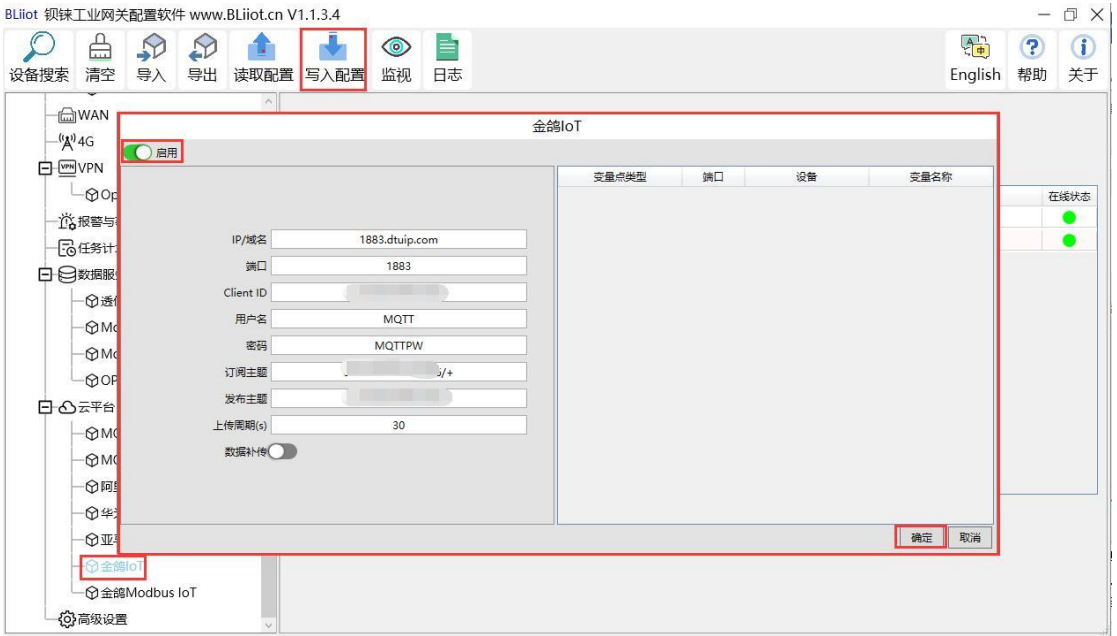
操作步骤:
(1)双击“金鸽 IoT”弹出金鸽 MQTT 配置框。
(2)点击启用按钮,启用金鸽 MQTT。默认:关闭。灰色表示:不启用,绿色表示:启用。
(3)IP/域名:1883.dtuip.com,默认填写好,不需要填写。
(4)端口:1883,默认填写好,不需要
填写。
(5)Client ID:填写金鸽平台的序列号,需要联系销售提供序列号。
(6)用户名:MQTT,默认填写好,不需要填写。
(7)密码:MQTTPW,默认填写好,不需要填写。
(8)订阅主题:填写格式:金鸽平台的序列号/+,需要联系销售提供序列号。
(9)发布主题:填写金鸽平台的序列号,需要联系销售提供序列号。
(10)上传周期:数据定时发布间隔时间,默认 30S。
(11)MQTT 数据补传:是否启用掉线数据补传,点击按钮启用。灰色表示:不启用,绿色表示:启用。
(12)选择数据点上传:在配置框右边的方框内选择要上传的数据点,默认空白表示全部上传。
(13)点击“确定”,确定金鸽 MQTT 的配置。
(14)点击“写入配置”,网关设备重启后,金鸽MQTT 才启用。重新打开配置软件登录设备,可以在基本信息页面可以看到“金鸽MQTT 上线状态”的提示灯是绿色,表示金鸽 MQTT 已连接上。最右边显示从机设备在线的状态。
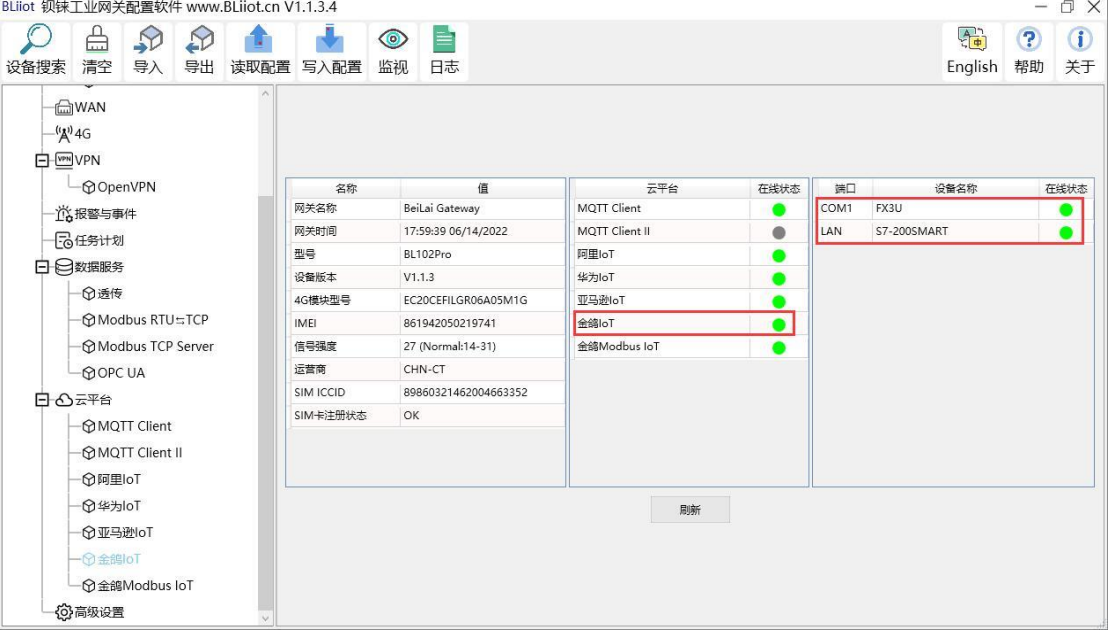
5.4.16 在金鸽云上查看和下发数据
在平台上先配置数据点,在配置数据点的标识符,标识符与配置软件的 MQTT 标识一致。部分数据点配置如下。如:采集 S7-200SMART 数据点 VW0,在配置软件上的 MQTT 标识为“VW0”,则金鸽云上读写标识要为“VW0”。
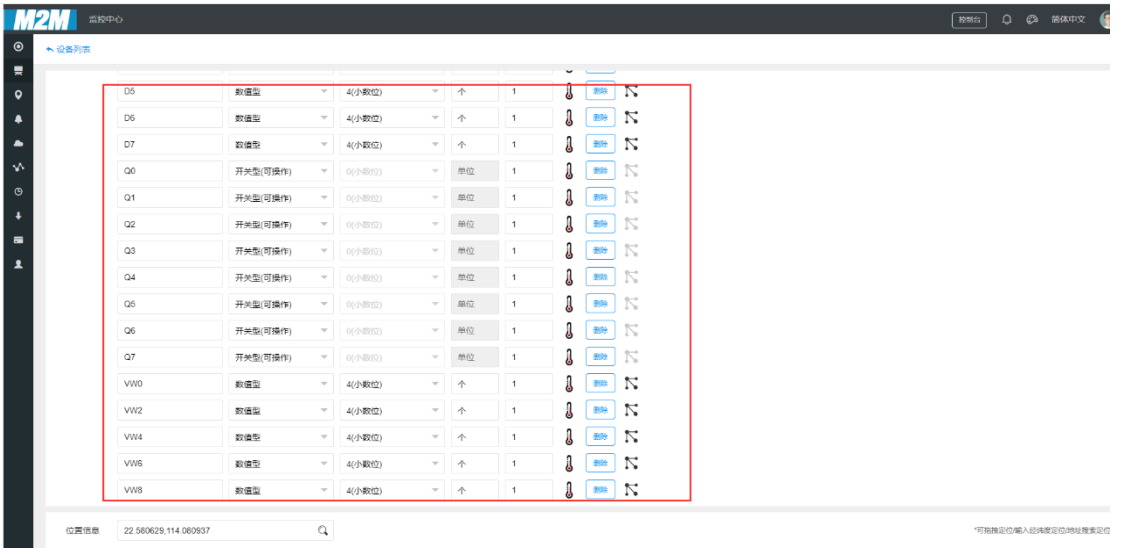
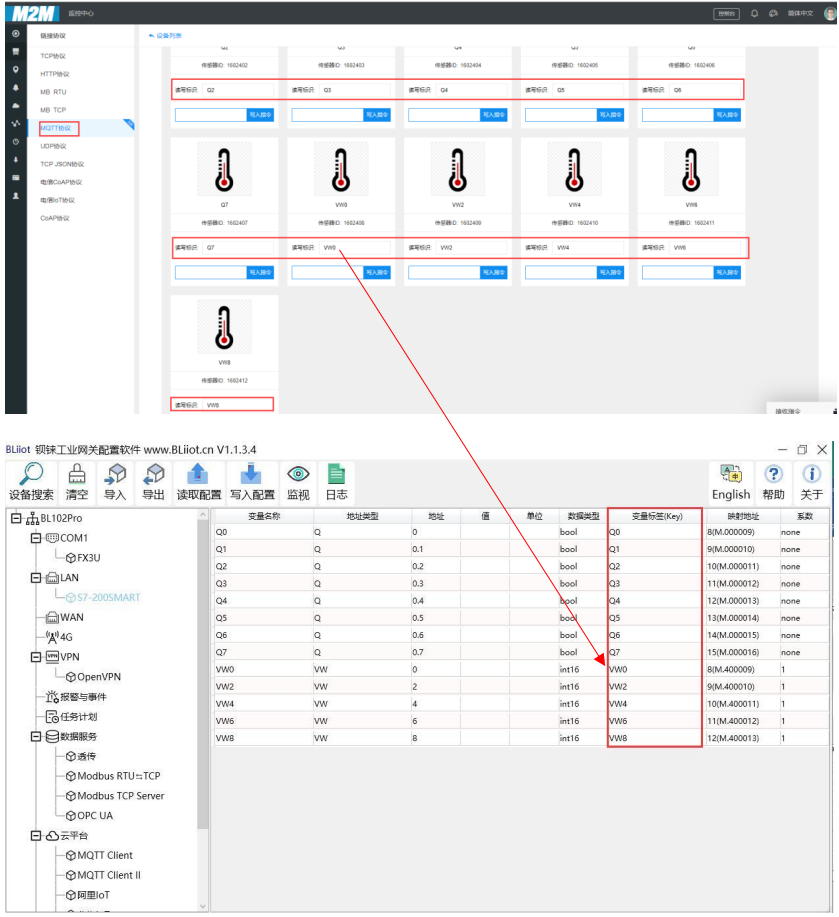
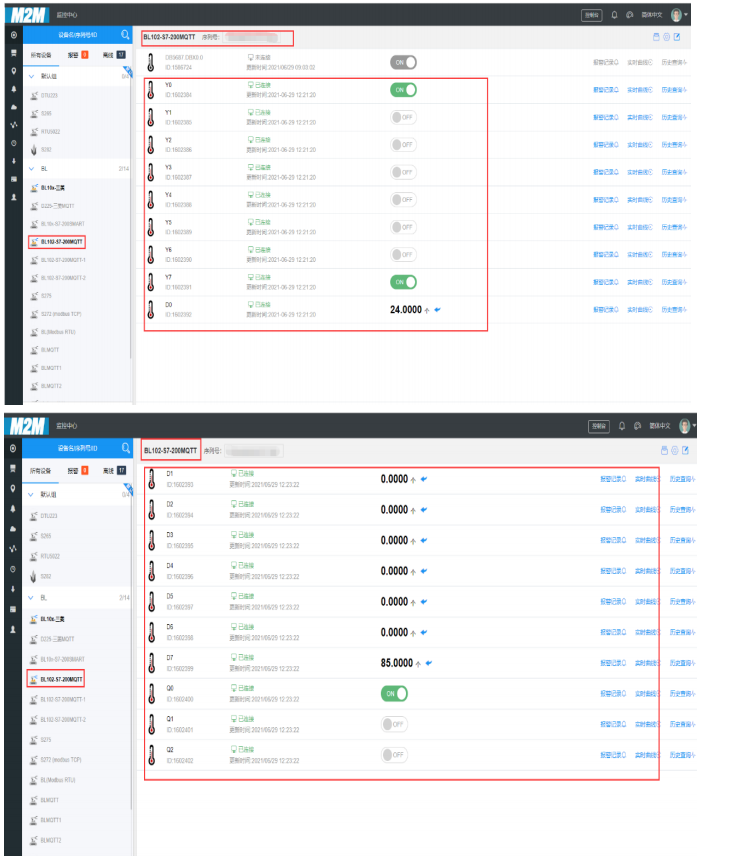
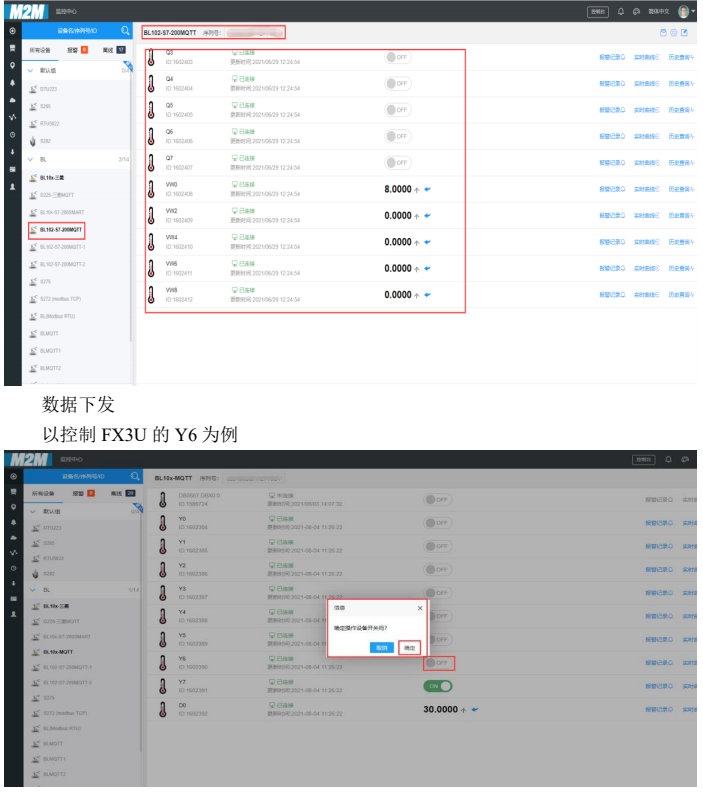
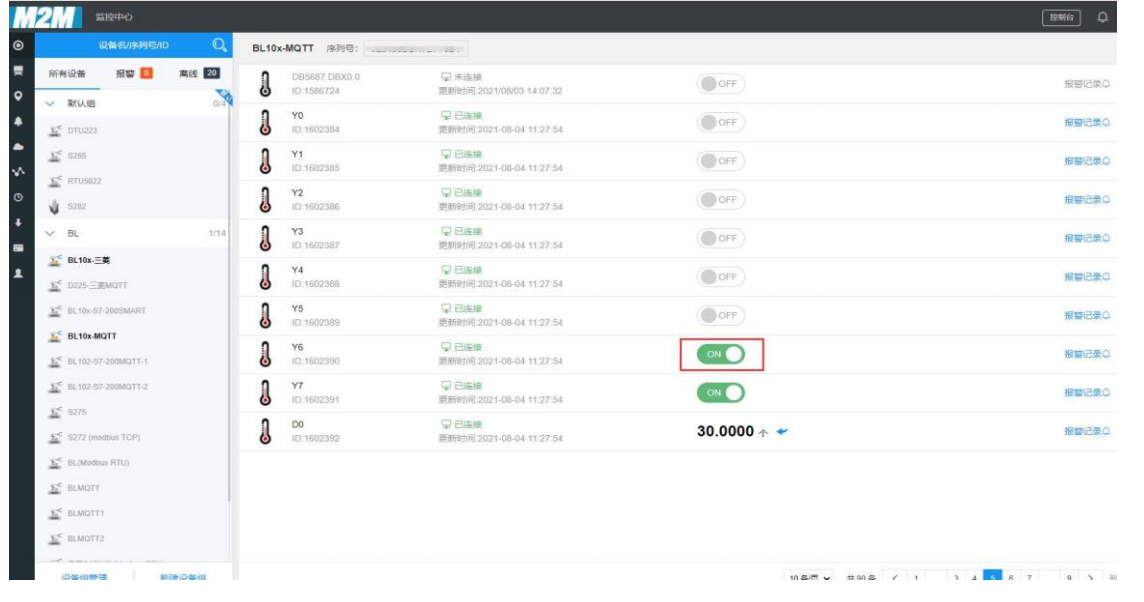
5.4.17 金鸽 MQTT 的数据格式
MQTT Client 和 MQTT Client II 的“KingPigeon”JSON 数据格式和金鸽 MQTT 的数据格式一样详情如下
1)设备发布消息中有效载荷数据格式
发布主题:序列号(对应配置的发布主题设置项)
{
"sensorDatas": [
{
//布尔量
"flag": "Y0", //读写标识
"switcher": 1 //数据类型及值
},
{
//数值型
"flag": "VW0", //读写标识
"value": 8 //数据类型及值
},
{
//4G 模块信号值
"flag": " signal_strength ", //读写标识,标识符固定不能修改
"value": 28 //数据类型及值
}
]"state":"alarm", //报警标识符(配置软件“报警与事件”配置有报警事件,触
发报警时才有此标识,定时上报数据无此标识)
"state":"recovery", //报警恢复标识符(报警恢复时才有此标识,定时上报数据无此标识)
"gateway_indentify": "BeiLai Gateway" //网关名称标识符,上传网关名称
"time": "1622700769", //时间标识符,数据发布的时间戳
"addTime": "2021-06-03 06:12:49" //时间标识符,上传网关的时间
"retransmit":"enable" //重传标识符,表示 MQTT 历史数据(有重传历史数据时才有此标识,定时上报数据无此标识)
}注:
//读写标识:字符为"flag",其后为"数据点的 MQTT 标识符",添加数据点时填写的 MQTT 标识符,可以自主定义。
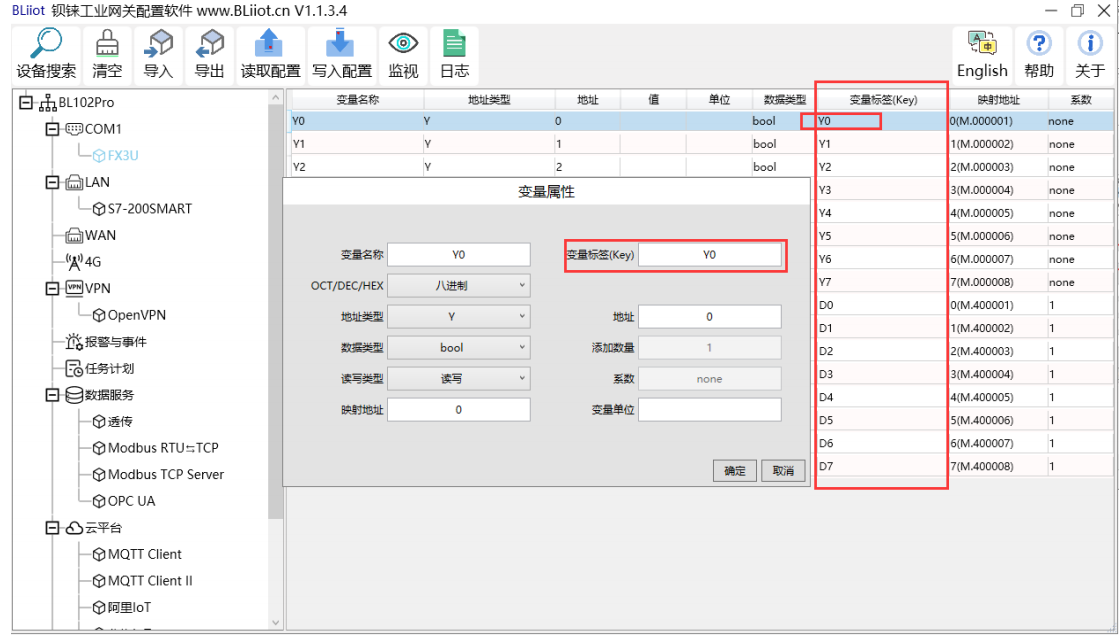
//数据类型及值:根据类型分为:
1、布尔量数据:字符为"switcher",其后为"0"或"1"(0 代表断开,1 代表闭合)。
2、数值型数据:字符为"value",其后为"具体数值"。
//报警、恢复标识:字符为"state",其后为"alarm"或"recovery"(alarm 代表报警数据,recovery 代表报警恢复数据)。
//网关名称标识:字符为"gateway_indentify",其后为"网关的名称"。
//时间标识:字符为"time",其后为"具体的上报时间戳"。
//时间标识:字符为"addtime",其后为"网关的时间"。
//重传标识:字符为"retransmit",其后为"enable"
网络掉线期间采集到的数据会暂存在设备,在网络恢复时重新发布,用“retransmit”字段标识,表示历史数据。(需要在配置界面上启用数据补传)
2)设备订阅消息中有效载荷数据格式
订阅主题:序列号/+(对应配置的订阅主题设置项)
(金鸽 2.0 下行发布报文用的主题名为“序列号/传感器 ID”,所以设备订阅主题需要加上通配符“/+”,这样才能收到平台下发数据实现控制)
{
"sensorDatas":
[
{ //布尔量下发
"sensorsId": 211267, //平台传感器 ID
"switcher":1, //数据类型及值
"flag":"Y0" //读写标识
},
{ //数值型下发
"sensorsId": 160239, //平台传感器 ID
"value":"10", //数据类型及值
"flag":"VW0" //读写标识
}
],
"down":"down" //平台下行报文标识
}
注:
//平台传感器 ID:字符为"sensorsID",其后为 ID 号(ID 由平台自动生成),自建平台不用关心该项。
//数据类型及值:根据类型分为:
1、开关型数据:字符为"switcher",其后为"0"或"1"(0 代表断开,1 代表闭合)
2、数值型数据:字符为"value",其后为"具体数值"
//读写标识:字符为"flag",其后为"代表数据点的 MQTT 标识"
//平台下行报文标识:字符为"down",其后为"down",代表此为平台下行数据。
注意:布尔量下发值不带双引号,数值型下发的值要带双引号。
审核编辑:汤梓红
-
基于机智云平台的物联网实验平台设计2017-09-09 0
-
919创新在这里-机智云GODAY2017暨机智云5.0发布会2017-09-13 0
-
双创周系列活动|机智云 5.0 发布会2017-09-15 0
-
基于机智云物联网云平台的智能楼宇服务机器人2017-09-30 0
-
物联网卡平台是什么?物联网卡平台哪个好?2018-01-22 0
-
万物互联时代引领者—微物联网云服务平台2018-05-21 0
-
机智云物联网平台出席物联网科技创新峰会/广州创新企业联盟理事会2019-07-01 0
-
机智云(物联网平台)上新了2019-11-05 0
-
基于Hi3861WIFIIOT搭建属于自己的物联网IOT平台2020-11-17 0
-
微信小程序连接阿里云物联网平台云端API实现物联操控2021-08-18 0
-
NodeMCU实现订阅和发布主题2021-11-01 0
-
阿里云物联网平台接入NodeMCU的方法2021-11-03 0
-
NodeMCU开发板接入阿里云物联网平台和百度天工物联网平台的注意事项2022-01-24 0
-
怎样在阿里云物联网平台上进行单片机程序的编写呢2022-02-22 0
-
阿里云开放物联网技术开发平台2022-03-08 0
全部0条评论

快来发表一下你的评论吧 !

